LibreOffice Calcで別シートのセルを参照する手順をメモしたページ。
書き記すまでもない単純な手順なのだけど、個人的に今まで利用することがほとんど無かったこともあり、念のために。
基本的に、同じシート内で参照する時と同じく数式バーの「=」ボタンを利用すればOK。ただしシート名を変更する時などで若干の注意が必要。
ここから手順解説
手順1
「参照後の出力先となるシートのセル」を選択し、数式バーの「=」ボタンを押す。
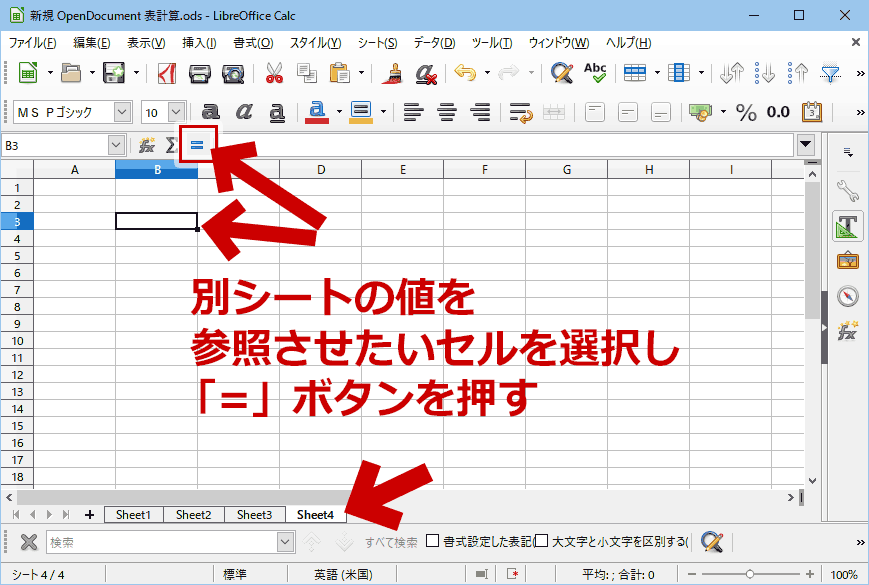
▲クリックで拡大
※ セルは空にしておく。既に数式が入っているセルの場合、上手く動作しない事がある。
手順2
参照元にするシートへ移動する。参照するセルを選択しEnterを押す。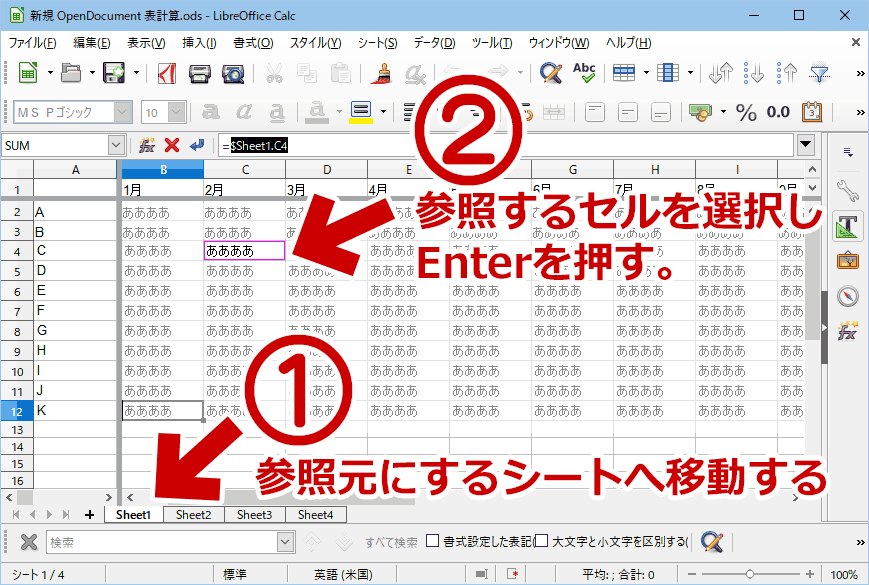
▲クリックで拡大
※ 参照できるデータは、数字だけでなく上記のように文字列でもOK。
上記手順で別シートのセル参照は完了
手順が完了した図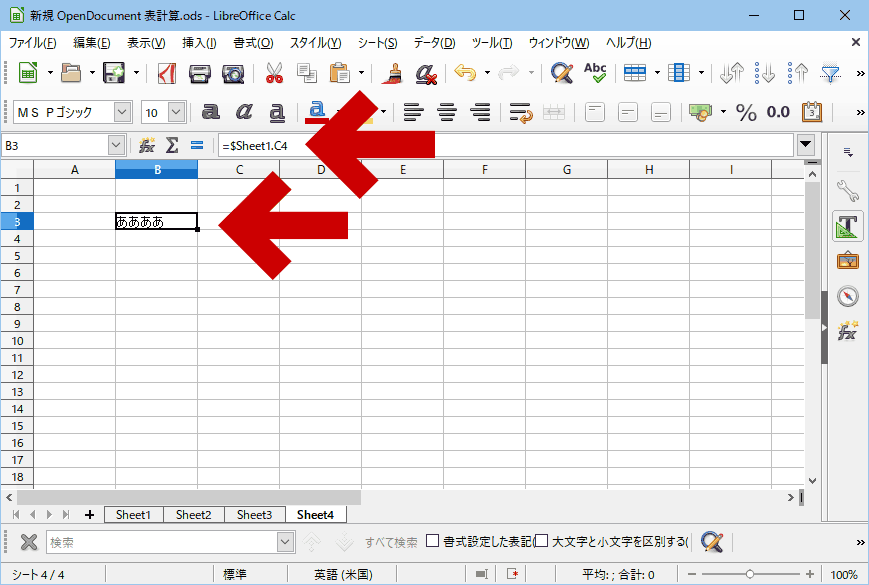
▲クリックで拡大
セル内の数式は「=$シート名.セル番号」となる。
手順の紹介はここまで。
自分でシート名を付けていた場合
シート名を「Sheet1」などから任意の名前に変更していた場合、「$シート名」に入る名前は「$自分で作成したシート名」になる。
▲クリックで拡大
シート名は日本語 (全角) でもOK。
シート名に句読点や記号が入っている場合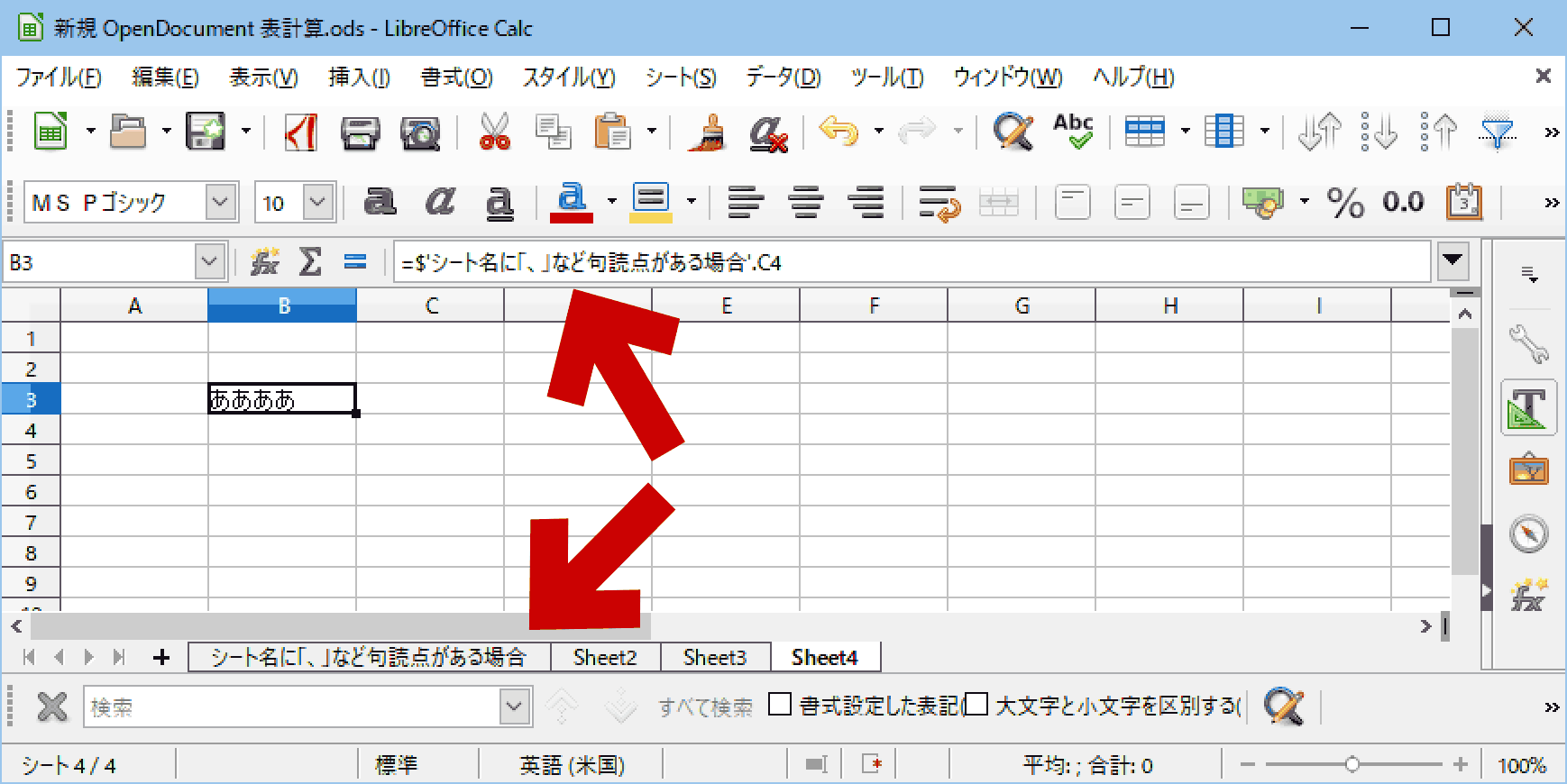
▲クリックで拡大
シート名に句読点や記号が入っている場合、「$'自分で作成したシート名'.セル番号」という感じで、シート名をクォーテーションで囲む。(日本語 (全角) の。、「」などもこのルールに従う)
別シートのセルを参照した場合の注意点
後からシート名を変更した場合、参照データは自動で追従してくれない事があるので注意する。
▲クリックで拡大
セル内の数式は「=$#REF!.セル番号」となり、エラーとなってしまう。
ただし、上記のエラーになるのはデフォルトのシート名を利用していた場合のみの模様。
※あらかじめ自分でシート名を付けていた場合
▲クリックで拡大
この場合であれば、別シートを参照した後でシート名を変更しても参照データの数式は自動で追従してくれる。
あとがき
軽く試した限りでは、後からシート名を変更しても参照データの数式は自動で追従してくれているが、変更手順や変更名によっては上手く追従しないケースがあるかもしれない。
別シートのセルを参照している場合、参照元のシート名を変更する時は注意しておこう。
